答案就如圖下,與藍芽滑鼠配對後小鼠標馬上出現了。(在Setting 那附近)

點選中 (但鼠標不會變成指標)

遊覽網路時就像在PC時可以用鼠標滑和滾輪滾了。

其實裝滑鼠後並不是那麼的好用,我只是好奇拿來試裝看看。但我覺得有支援藍芽滑鼠後最有用的是ThinkFree Calc (在Galaxy Tab上內建的Excel軟體),因為之前用手指選和內建鍵盤打時,在Excel上面只能做一些簡單的填寫和變動
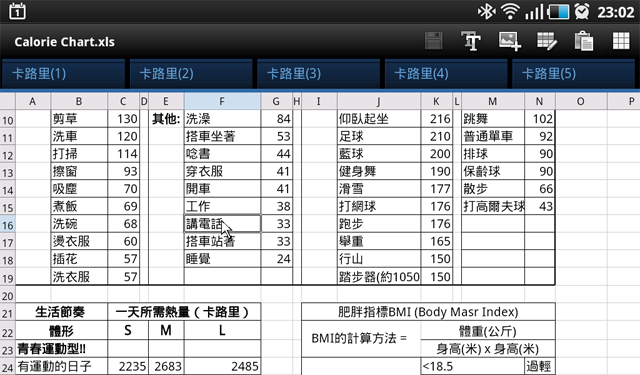
但現在做一些點選的動作,有比較方便了… 雖然還不如在PC上的Excel好用 (比如說我現在都還不知道要如何全選),但是我覺得有滑鼠比沒滑鼠在Excel上還是比較好用。
我剛好有兩隻買了好久的藍芽滑鼠,一隻是Magic Mouse,另一隻是Microsoft的。都沒在用了因為都被藍光滑鼠取代了 (藍光比較準比較好用),不過剛好來和我的Tab配成一對。


配對很簡單,先把藍芽滑鼠電源開了,再讓Tab搜尋藍芽裝置
先裝Microsoft的

再接魔術鼠
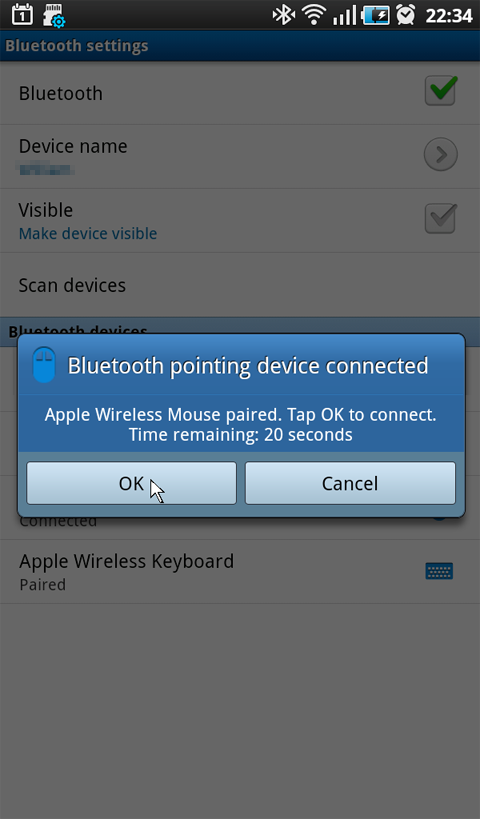
Apple的Magic Mouse在第一次配對時要輸入0000配對號碼,Microsoft的會直接就配對好,不用特地輸入配對碼。
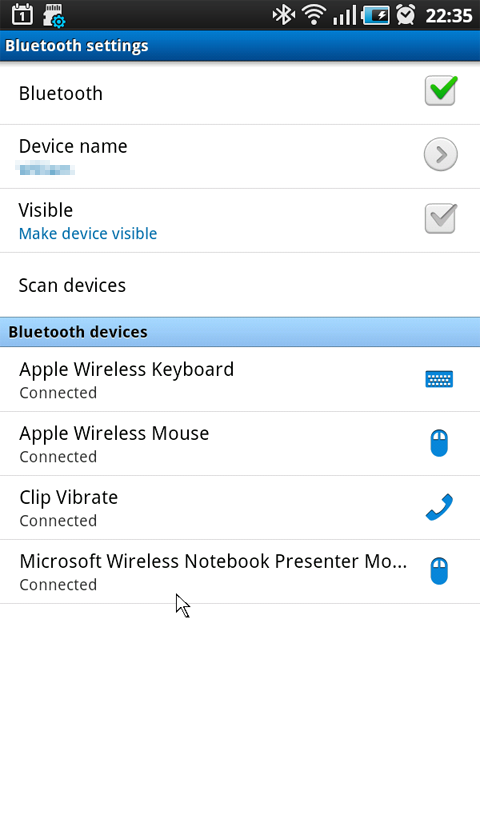
兩隻滑鼠接上去還可以同時用喔, Apple的滑動速度比Microsoft的快很多,但是Magic Mouse觸控滾輪的功能不能用(沒有驅動程式支援的關係吧),要移動頁面時要把它的鼠鍵按著,如同用手指按著螢幕的方式拉動。
Microsoft的就方便的多了,滾輪馬上能用來滾動頁面,左鍵就是選取,右鍵就回到上一頁。缺點就是滑的慢,現在還不知道要去哪調整速度。
另外我已經買了Apple的藍芽鍵盤,三星很抱歉先不等你為Tab所出的專屬鍵盤了 (因為還沒出也好像只能直插式的用,覺得放在桌上時橫放的會比直放的好用),另一個更重要的原因就是我很喜歡Apple鍵盤的觸感,也早就在用它的USB鋁製鍵盤了。所以就趁這個機會再買Apple藍芽鍵盤了。

現在變成雙槍俠,左右都可以開弓 (工)。






























































































